クロスケーブルでLabVIEW Real-Time(RT)ターゲットに接続する方法
使用ソフトウェア: LabVIEW Modules>>Real-Time Module
使用ソフトウェア・バージョン: N/A
使用ソフトウェア・バージョンに特化: N/A
二次のソフトウェア: N/A
ハードウェア: PXI/CompactPCI>>Controllers, PXI/CompactPCI>>Controllers>>PXI-8156B RT, PXI/CompactPCI>>Controllers>>PXI-8186 RT, PXI/CompactPCI>>Controllers>>PXI-8170 RT, PXI/CompactPCI>>Controllers>>PXI-8176 RT, PXI/CompactPCI>>Controllers>>PXI-8145 RT, PXI/CompactPCI>>Controllers>>PXI-8175 RT, PXI/CompactPCI>>Controllers>>PXI-8146 RT
|
|
||||||||||||||||||||||||||||||||||||||||||||||||||
問題: WindowsマシンからLabVIEW RTターゲットにクロスケーブルで接続したいのですが、コントローラとうまく通信ができません。どのようにシステムを構成するのでしょうか?
解決策:
クロスケーブル:
コンピュータとRTコントローラを直接接続するにはクロスケーブルが必要です。よく使用されているケーブルはストレートケーブルで、クロスケーブルではありません。ケーブルタイプを確認するには、ケーブルの両端の透明プラスチックコネクタを通して8色のワイヤを見てください。両端を比べて見て緑とオレンジのワイヤが交差されている場合はクロスケーブルで、交差していなく同じ場所であればストレートケーブルです。
接続におけるトラブルシューティング
誤ったケーブル接続でRTコントローラに接続した場合、LINK LED表示器は点灯しません。ただしLINK LEDは他の原因でも点灯しない場合があるため注意が必要です。たとえば、使用してるコンピュータに複数のネットワークアダプタがある場合、接続しているデバイスのアダプタ1つのみが有効であることを確かめる必要があります。詳しくは下記にある関連リンクを参照してください。
コンピュータ側のネットワーク設定
CAT-5クロスケーブルを使用してRTコントローラとホストPCを直接接続する場合、まずホストPCのDHCPを無効にする必要があります。DHCPが無効でない場合、RTコントローラとの通信が正常に行なわれない可能性があります。たとえば、Measurement & Automation Explorer(MAX)にRTシステムが現れない、もしくはRTシステムにソフトウェアがインストールできないといった状況が考えられます。各OSに対する手順は下記の通りです。
Windows 95/98/Me
- Windowsのスタートメニューからスタート » 設定 » コントロールパネル » ネットワークを選択します。
- 構成タブで使用しているネットワークカードをハイライトし(名称の隣に緑色のボードのアイコンがある)、プロパティボタンを選択します。
- バインドタブを選択してネットワークカードがTCP/IPをバインドしているかを確認します。OKボタンをクリックします。
- TCP/IPの項目を選択してプロパティボタンをクリックします。
- IPアドレスタブでIPアドレスを指定を選択します。
- このとき、ご希望のIPアドレスおよびサブネットマスクを入力します。一般的なコンピュータにおける基本設定では、IPアドレスが192.168.0.1でサブネットマスクは255.255.255.0です。OKボタンをクリックして、ネットワークのコントロールパネルを閉じます。
- コンピュータを再起動します。
Windows NT/2000
- Windowsのスタートメニューからスタート » 設定 » コントロールパネル » ネットワークを選択します。
- プロトコルタブを選択してTCP/IPをハイライトしてプロパティボタンをクリックします。
- IPアドレスタブでIPアドレスを指定を選択します。
- このとき、ご希望のIPアドレスおよびサブネットマスクを入力します。一般的なコンピュータにおける基本設定では、IPアドレスが192.168.0.1でサブネットマスクは255.255.255.0です。OKボタンをクリックして、ネットワークのコントロールパネルを閉じます。
- コンピュータを再起動します。
Windows XP
- Windowsのスタートメニューからスタート » コントロールパネルを選択します。
- カテゴリ表示の場合はクラシック表示に切り替えます。
- ネットワーク接続を選択します。
- ローカルエリア接続を右クリックして、プロパティを選択します。
- 全般タブを選択してインターネットプロトコル(TCP/IP)をハイライトし、プロパティボタンをクリックします。
- 全般タブで次のIPアドレスを使うを選択します。
- このとき、ご希望のIPアドレスおよびサブネットマスクを入力します。一般的なコンピュータにおける基本設定では、IPアドレスが192.168.0.1でサブネットマスクは255.255.255.0です。OKボタンをクリックして、ネットワークのコントロールパネルを閉じます。
- Windows XPでは再起動する必要はありません。
Windows Vista
- Windowsのスタートメニューからスタート » コントロールパネルを選択します。
- ウィンドウの左側でクラシック表示に切り替えます。
- ネットワークと共有センターを選択します。
- ウィンドウの左側でネットワーク接続の管理を選択します。
- ローカルエリア接続を右クリックして、プロパティを選択します。
- ネットワークタブでインターネット プロトコルバージョン 4 (TCP/IPv4)をハイライトして、プロパティボタンをクリックします。
- 全般タブで次のIPアドレスを使うを選択します。
- このとき、ご希望のIPアドレスおよびサブネットマスクを入力します。一般的なコンピュータにおける基本設定では、IPアドレスが192.168.0.1でサブネットマスクは255.255.255.0です。OKボタンをクリックして、ネットワークのコントロールパネルを閉じます。
- Windows Vistaでは再起動する必要はありません。
すでにRTコントローラが静的IPアドレスに設定されている場合には、RTシステムの設定がホストPCの設定と矛盾がないか確認してください。RTコントローラとホストPCは同じサブネット上にあり、それぞれ固有のIPアドレスである必要があります。
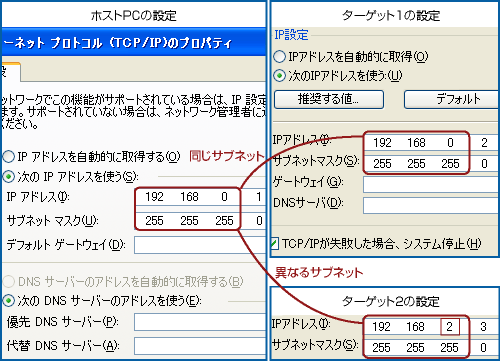
上記の例として、192.168.0.2のIPアドレスおよび255.255.255.0のサブネットマスクは同じサブネット上である必要があります。コントローラが構成されていない場合、ホストPCで静的IPアドレスを設定してから、MAXで"推奨する値..."ボタンをクリックして有効なIPアドレスおよびサブネットマスクを取得します。
関連リンク: 技術データベース 2IHG7FZ8: PXI-8186や8176などのLabVIEW RTをホストPCとクロスケーブル(クロスオーバーケーブル) で接続した際に、ネットワークの接続が不安定になったり、パフォーマンスが低下したりする問題
技術データベース 1XGF6R4U: I Cannot Connect to My LabVIEW Real-Time Target on the Network
技術データベース 2WTAMTPK: Windows XPで動作させているMeasurement and Automation Explorer(MAX)上でRTシステムが認識されません
添付:
|
|
||||||||||||||||||||||||||||||||||||||||||||||||||
報告日時: 03/21/2001
最終更新日: 10/02/2008
ドキュメントID: 27K9UNKN